- Część 1. Jak wyczyścić dokumenty i dane Safari w ustawieniach iPhone'a
- Część 2. Jak wyczyścić dokumenty i dane Safari za pomocą aplikacji Safari
- Część 3. Jak wyczyścić dokumenty i dane Safari za pomocą FoneEraser na iOS
- Część 4. Jak wyczyścić dokumenty i dane Safari, wyłączając synchronizację iCloud
- Część 5. Często zadawane pytania dotyczące czyszczenia dokumentów i danych Safari
Z łatwością usuń całą zawartość i ustawienia na iPhonie, iPadzie lub iPodzie całkowicie i trwale.
- Usuń niepotrzebne pliki z iPhone'a
- Wyczyść pamięć podręczną iPada
- Wyczyść pliki cookie iPhone Safari
- Wyczyść pamięć podręczną iPhone'a
- Wyczyść pamięć iPada
- Wyczyść historię iPhone Safari
- Usuń kontakty z iPhone'a
- Usuń iCloud Backup
- Usuń wiadomości e-mail z telefonu iPhone
- Usuń iPhone WeChat
- Usuń iPhone WhatsApp
- Usuń wiadomości z iPhone'a
- Usuń zdjęcia z iPhone'a
- Usuń listę odtwarzania z iPhone'a
- Usuń kod ograniczeń iPhone'a
Godny zaufania przewodnik po czyszczeniu dokumentów i danych Safari
 Zaktualizowane przez Lisa Ou / 04 lipca 2023 14:20
Zaktualizowane przez Lisa Ou / 04 lipca 2023 14:20Dokumenty i dane Safari zajmują znaczną ilość miejsca na urządzeniu, czy to na iPhonie, iPadzie, czy innym urządzeniu Apple. Dlatego zrozumiałe jest, jeśli chcesz określić, jak wyczyścić dokumenty i dane Safari. Możemy przyjrzeć się kilku przypadkom, dlaczego ta aplikacja gromadzi zbyt dużo danych, co ostatecznie wpływa na wydajność urządzenia. Na przykład pobrane zdjęcia i inne typy multimediów w przeglądarce Safari znacznie przyczyniają się do zapełnienia pamięci. Z drugiej strony utrzymywanie otwartych kart, nawet jeśli nie korzystasz z aplikacji, również zajmuje miejsce na urządzeniu.
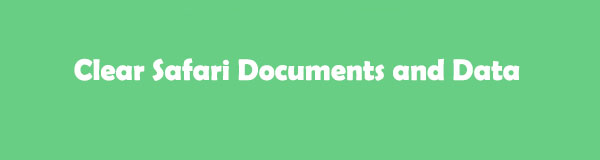
To powiedziawszy, pomocne będzie poznanie różnych metod czyszczenia urządzenia z dokumentów i danych uzyskanych przez Safari. Oprócz uzyskania większej ilości miejsca na inne dane, wyczyszczenie ich może również poprawić wydajność urządzenia z systemem iOS. Na szczęście jesteś teraz we właściwym miejscu, aby odkryć niezawodne metody bezpiecznego czyszczenia przeglądarki Safari. W poniższych częściach tego artykułu zapoznasz się z narzędziami i strategiami czyszczenia dokumentów i danych Safari na urządzeniu. Wiarygodne wskazówki są również zawarte w każdej części, aby pomóc Ci w procesie czyszczenia. Kontynuuj teraz, aby rozpocząć.

Lista przewodników
- Część 1. Jak wyczyścić dokumenty i dane Safari w ustawieniach iPhone'a
- Część 2. Jak wyczyścić dokumenty i dane Safari za pomocą aplikacji Safari
- Część 3. Jak wyczyścić dokumenty i dane Safari za pomocą FoneEraser na iOS
- Część 4. Jak wyczyścić dokumenty i dane Safari, wyłączając synchronizację iCloud
- Część 5. Często zadawane pytania dotyczące czyszczenia dokumentów i danych Safari
FoneEraser na iOS to najlepszy program do czyszczenia danych iOS, który może łatwo i całkowicie usunąć całą zawartość i ustawienia na iPhonie, iPadzie lub iPodzie.
- Wyczyść niechciane dane z iPhone'a, iPada lub iPoda touch.
- Szybkie usuwanie danych dzięki jednorazowemu nadpisywaniu, co pozwala zaoszczędzić czas na mnóstwo plików danych.
- Jest bezpieczny i łatwy w użyciu.
Część 1. Jak wyczyścić dokumenty i dane Safari w ustawieniach iPhone'a
Oficjalnym sposobem na wyczyszczenie Safari jest nawigacja po niektórych operacjach w Ustawieniach. Podobnie jak w przypadku ostatniej metody, usuwanie dokumentów i danych Safari w Ustawieniach nie wymaga instalowania żadnej aplikacji ani programu na urządzeniu. Ponadto proces tej metody jest prosty i wygodny, więc nie musisz się martwić szczegółami technicznymi, ponieważ jest prosty.
Trzymaj się poniższych kroków zorientowanych na użytkownika, aby zrozumieć, jak wyczyścić dokumenty i dane Safari w ustawieniach iPhone'a:
Krok 1Zlokalizuj i uderz w Ustawienia app na urządzeniu z systemem iOS, a następnie przewijaj, aż dojdziesz do Safari patka. Kliknij go, aby wyświetlić ustawienia aplikacji do przeglądania.
Krok 2Następnie przewiń ponownie w dół, ponieważ Wyczyść historię i dane witryny zakładka znajduje się w dolnej części Ustawienia interfejs. Gdy zobaczysz opcję, kliknij ją i potwierdź usunięcie danych Safari, naciskając Wyczyść historię i dane w wyskakującym okienku.
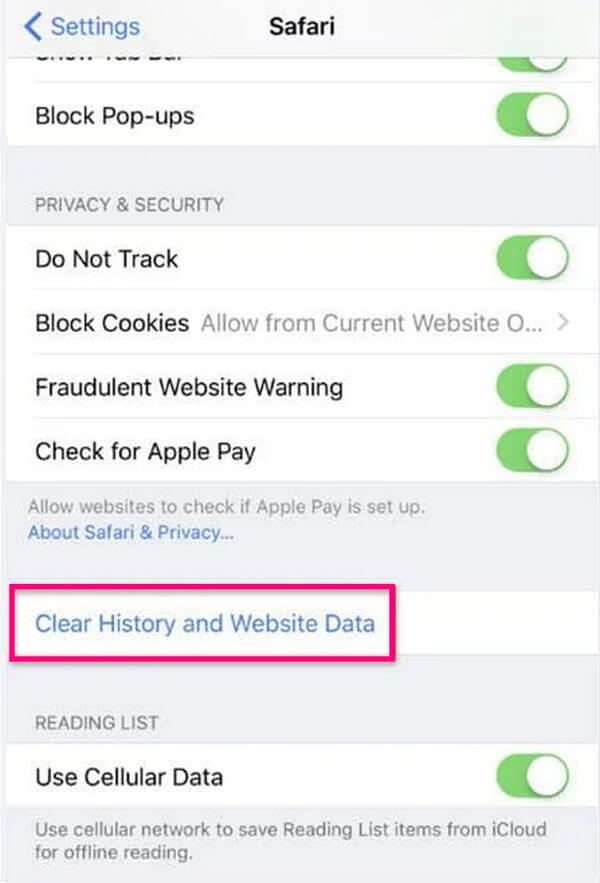
Część 2. Jak wyczyścić dokumenty i dane Safari za pomocą aplikacji Safari
Jeśli nie chcesz niczego instalować na swoim komputerze, nadal możesz wyczyścić dane przeglądarki Safari w aplikacji do przeglądania. Jak wiele osób wie, możesz przeglądać historię Safari, zakładki i nie tylko, gdy uzyskujesz dostęp do części aplikacji. Dlatego wiedz, że możesz również wyczyścić te dane po ich wyświetleniu. Jednak nie wszystkie dokumenty i dane zostaną usunięte tą metodą.
Postępuj zgodnie z poniższym bezproblemowym procesem czyszczenia dokumentów i danych Safari za pomocą aplikacji Safari:
Krok 1Uruchom przeglądarkę Safari i przejdź do ikony przypominającej książkę na ekranie, aby wyświetlić historię, zakładki itp.
Krok 2Następnie dotknij Wyczyść kartę, aby wyczyścić dane przeglądarki Safari, takie jak historia, pamięć podręczna, pliki cookie i inne.
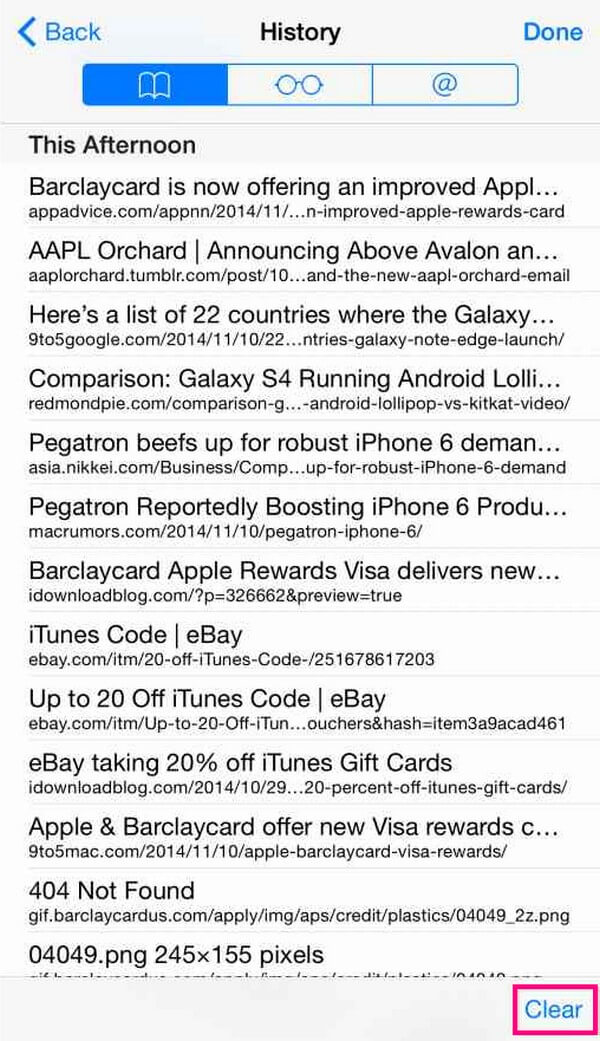
Część 3. Jak wyczyścić dokumenty i dane Safari za pomocą FoneEraser na iOS
Na liście znajduje się tzw FoneEraser dla iOS program. Wiele osób polega na tym narzędziu innej firmy podczas czyszczenia swoich urządzeń ze względu na wysoki wskaźnik skuteczności i bezpieczną procedurę. Dzięki niemu możesz nieszkodliwie usuwać śmieci, nie martwiąc się o wpływ na inne cenne dane. Ponadto elementów usuniętych za pomocą tego programu nie będzie można odzyskać, więc możesz mieć pewność, że niepotrzebne dane nigdy nie wrócą. FoneErase na iOS obsługuje prawie wszystkie modele iPhone'a, iPada i iPoda Touch, dzięki czemu jest przydatny na wielu urządzeniach. Ponadto jest w 100% bezpieczny, a przyjazny dla użytkownika interfejs sprawi, że proces rozliczeń będzie wygodniejszy.
FoneEraser na iOS to najlepszy program do czyszczenia danych iOS, który może łatwo i całkowicie usunąć całą zawartość i ustawienia na iPhonie, iPadzie lub iPodzie.
- Wyczyść niechciane dane z iPhone'a, iPada lub iPoda touch.
- Szybkie usuwanie danych dzięki jednorazowemu nadpisywaniu, co pozwala zaoszczędzić czas na mnóstwo plików danych.
- Jest bezpieczny i łatwy w użyciu.
Skorzystaj z poniższych łatwych wskazówek jako przykładu czyszczenia śmieci na urządzeniu z systemem iOS FoneEraser dla iOS:
Krok 1Chwyć plik instalatora FoneEraser na iOS, przeglądając jego oficjalną stronę i klikając Darmowe pobieranie zakładka po lewej stronie. Po zapisaniu pliku uruchom go i zainstaluj narzędzie, gdy pojawi się okno programu. Jeśli pojawi się monit o zezwolenie programowi na wprowadzenie zmian w urządzeniu, zezwól mu na kontynuację. Poczekaj na zakończenie procesu instalacji przed uruchomieniem narzędzia czyszczącego na komputerze.
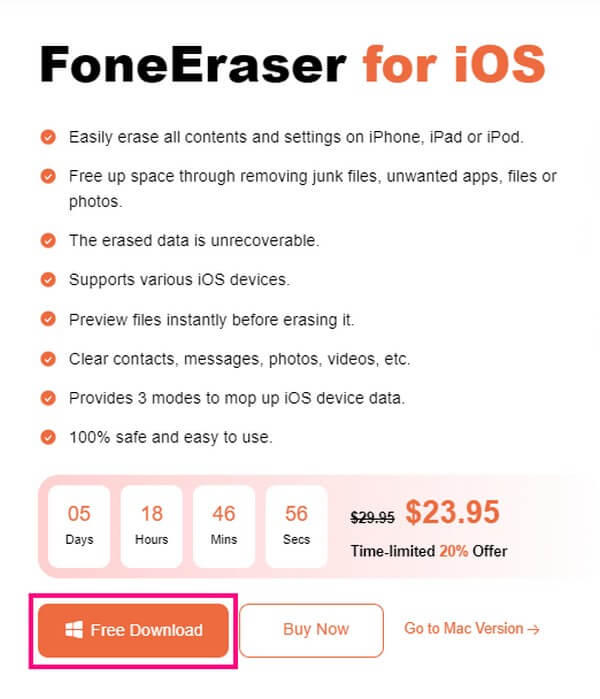
Krok 2Po uruchomieniu głównego interfejsu odkurzacza musisz użyć kabla błyskawicy, aby połączyć urządzenie z systemem iOS z komputerem. Następnie uderz Zaufaj gdy na ekranie pojawi się monit, umożliwiając programowi rozpoznanie urządzenia. Informacje o urządzeniu i a szybkie skanowanie przycisk zostanie wyświetlony w interfejsie FoneEraser dla iOS. Kliknij przycisk programu do skanowania danych iPhone'a, iPada itp.
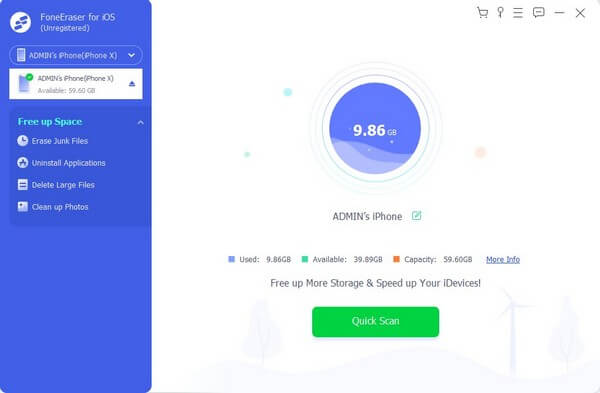
Krok 3Kliknij strzałkę w dół wyrównaną z Zwolnij miejsce w lewej kolumnie ekranu, aby wyświetlić dalsze opcje. Poniżej wybierz Usuń niepotrzebne pliki, a elementy, które możesz usunąć lub wyczyścić, zostaną wyświetlone w prawym obszarze.
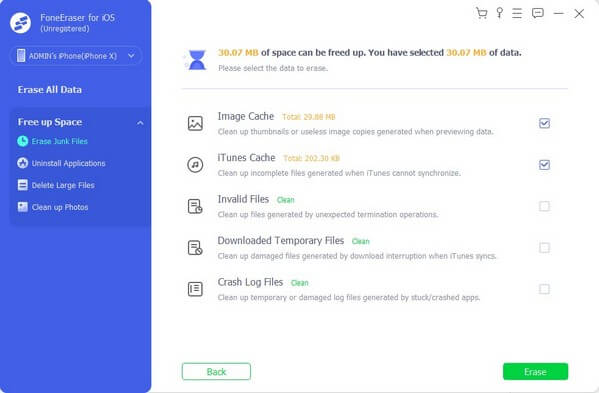
Krok 4Różne śmieci na urządzeniu z systemem iOS, w tym pamięci podręczne, pliki tymczasowe i niepotrzebne dane, będą znajdować się w interfejsie. Wybierz elementy, które chcesz usunąć z urządzenia, a następnie naciśnij Wymaż w prawym dolnym rogu, aby trwale je usunąć.
FoneEraser na iOS to najlepszy program do czyszczenia danych iOS, który może łatwo i całkowicie usunąć całą zawartość i ustawienia na iPhonie, iPadzie lub iPodzie.
- Wyczyść niechciane dane z iPhone'a, iPada lub iPoda touch.
- Szybkie usuwanie danych dzięki jednorazowemu nadpisywaniu, co pozwala zaoszczędzić czas na mnóstwo plików danych.
- Jest bezpieczny i łatwy w użyciu.
Część 4. Jak wyczyścić dokumenty i dane Safari, wyłączając synchronizację iCloud
Możesz także wyczyścić dokumenty i dane aplikacji Safari, wyłączając funkcję synchronizacji iCould. Jeśli to zrobisz, Twoje dane Safari zostaną odłączone od iCloud. W związku z tym Twoje dane iCloud, w tym historia Safari, zakładki i inne dane, nie będą już synchronizowane z urządzeniem, automatycznie czyszcząc aplikację do przeglądania.
Postępuj zgodnie z mało wymagającymi instrukcjami poniżej, aby wyczyścić dokumenty i dane Safari, wyłączając synchronizację iCloud:
Krok 1Stuknij w Ustawienia na urządzeniu z systemem iOS i od razu przekieruj do swojego profilu u góry ekranu Ustawienia. Gdy pojawią się usługi Apple, wybierz iCloud patka.
Krok 2Pod iCloud sekcję, znajdź Safari kartę i dezaktywuj odpowiedni slajd. Spowoduje to usunięcie przeglądarki Safari ze zsynchronizowanych elementów, w tym jej danych.
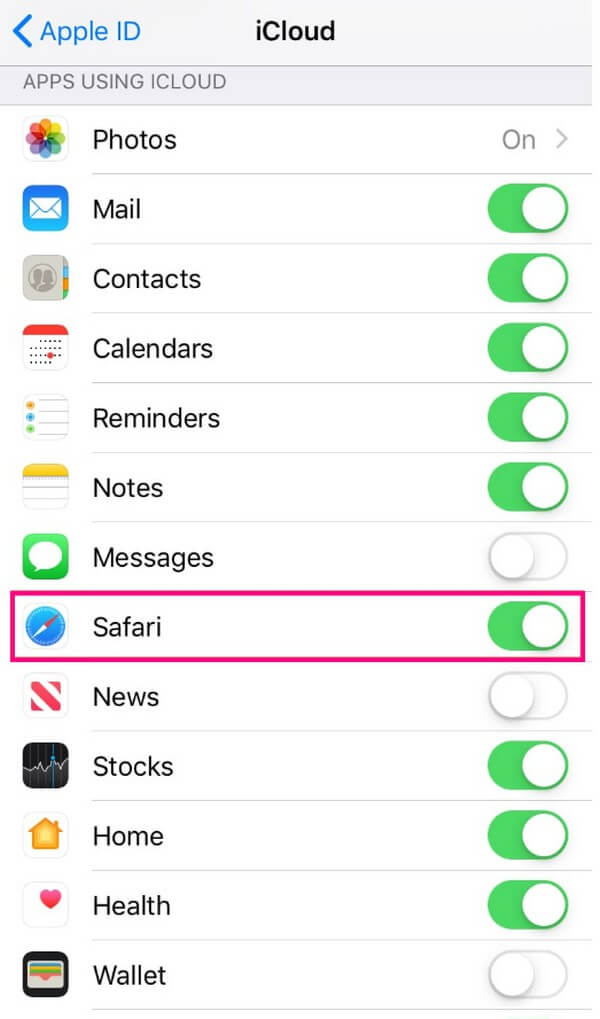
Część 5. Często zadawane pytania dotyczące czyszczenia dokumentów i danych Safari
1. Dlaczego nie mogę usunąć danych witryny z przeglądarki Safari?
Może to wynikać z ograniczeń prywatności, jeśli nie możesz usunąć lub wyczyścić danych Safari. Urządzenia Apple mają wysoki poziom bezpieczeństwa, więc ograniczenia dotyczące usuwania czegoś z urządzenia są surowe. Możesz zarządzać tą sytuacją, edytując plik Ograniczenia dotyczące treści i prywatności opcje w Czas ekranu
2. Jak odinstalować aplikację Safari z iPhone'a?
Niestety nie ma oficjalnego sposobu na odinstalowanie Safari app z urządzenia z systemem iOS, co również nie jest zalecane. To dlatego, że Safari to wbudowana aplikacja osadzona w systemie operacyjnym. W związku z tym może to spowodować uszkodzenie systemu iOS, jeśli spróbujesz usunąć aplikację.
FoneEraser na iOS to najlepszy program do czyszczenia danych iOS, który może łatwo i całkowicie usunąć całą zawartość i ustawienia na iPhonie, iPadzie lub iPodzie.
- Wyczyść niechciane dane z iPhone'a, iPada lub iPoda touch.
- Szybkie usuwanie danych dzięki jednorazowemu nadpisywaniu, co pozwala zaoszczędzić czas na mnóstwo plików danych.
- Jest bezpieczny i łatwy w użyciu.
Dzięki narzędziom i strategiom zalecanym w powyższym artykule możesz zagwarantować sukces operacji czyszczenia Safari. Wypróbuj je teraz, aby wygodnie wyczyścić przeglądarkę.
